-
아이패드 미니 5세대 (스페이스 그레이) 구입, 개봉기Review/IT Review 2019. 5. 16. 16:14반응형
아이패드 미니 5세대 (스페이스 그레이) 구입, 개봉기
( ipad mini 5 / 색상 / 스펙 / 개봉 / 액세서리 / 구매후기 )
제 블로그에 쓰는 모든 리뷰 / 후기 / 정보 글은 직접 쓰고 경험한 후 작성하는
최대한 객관적이고싶은 주관적인 글이오니 안심하셔도 좋습니다.
이번에 리뷰를 하게 될 제품은 아이패드 미니 5세대 입니다.
이미 지난번에 아이패드 미니 5세대 정품 스마트커버 - 차콜 그레이 리뷰를 했는데요.
2019/05/16 - [Review/IT Review] - 아이패드미니 5세대 정품 스마트커버 (차콜 그레이) Review
아이패드 미니보다 스마트커버가 먼저 도착해서 악세사리인 스마트커버를 먼저 리뷰하게 되었네요.
이번에는 아이패드 미니에 대해서 살펴보면서 제품 기본 정보 및 개봉 및 사용에 대해서 설명드리며 마칠 수 있도록 하겠습니다.

아이패드 미니 5세대는 4세대이후 4년만에 나온 미니 시리즈입니다. 이전 세대의 미니가 기존의 아이패드에 비해서 성능과 사용성에 대해서 가치가 없다는 시장의 판단에 실적은 매우 부진했습니다. 하지만, 이제는 달라졌습니다.
빠르게 진화하는 IT시장에서 성능의 상향평준화로 인해 아이패드 미니또한 성능이 이전과는 비교할 수 없을 정도로 높아지고 기존의 아이패드 성능들과 맘먹거나 오히려 전세대 보다 높게 나오기 때문에 사람들은 휴대나 사용이 간편한 제품들을 찾기 시작하고 있습니다. 그에 따라 현재 아이패드 미니 5세대 또한 많은 분들이 찾으시며 인기를 실감할 수 있었습니다.
저 또한 기존에 사용하던 태블릿으로는 아이패드 2세대를 사용중에 있었기에 조금 더 휴대하기 편하고 높은 성능의 제품을 찾다가 아이패드 미니 5세대를 선택하게 되었습니다.

아이패드 미니 5세대는 3가지 색상으로 나왔습니다.
가장 많은 사람들에게 오랫동안 사랑받아온 스페이스 그레이.
가장 아이패드 다우면서 기존 오리지널 스페이스 그레이의 색상을 담고있는 실버.
영롱한 아름다움을 원하시는 분들에게 추천드리는 로즈골드.
현재 사용하고 있는 아이폰8+의 색상을 로즈골드로 사용하고 있는데 만족하고있습니다.
아이패드 미니 5세대의 기본 스펙을 간단히 말씀드리면
64GB , 256GB 2가지의 저장용량을 선택하실 수 있으며
무게 WiFi 모델 300.5g , WiFi + Cellular 모델은 308.2g 입니다.
A12 Bionic (Neural Engine), 7.9인치에 레티나 디스플레이 , True Tone 디스플레이를 지원합니다.
카메라는 후면 8MP f/2.4의 조리개값 , 동영상은 1080p HD로 촬영이 가능하고 초당120프레임까지 잡을 수 있습니다.
전면 카메라는 7MP f/2.2조리개값에 1080p HD동영상으로 초당30프레임의 영상을 찍으실 수 있습니다
이제 제품 보러 가시겠습니다.

저는 와이파이 모델이 아닌 아이패드 미니 5세대 256GB 셀룰러 모델을 구매했습니다.
이전에 사용했던 아이패드2는 와이파이모델을 사용했는데 집에서는 문제가 안되지만 외부에서 일일이 와이파이를 잡아줘야하는 번거로움과 와이파이의 성능이 천차만별이기에 편안하게 휴대폰과 연동할 수 있는 셀룰러 모델을 구매했습니다.

사실 용량은 64GB로도 충분했던 것 같습니다. 저는 어플리케이션을 많이 설치하는 편도아니고 최대한 깔끔하게 사용하기를 원하기에 실제 사용 용량은 크지 않습니다.
그래도 요즘 나오는 어플리케이션들이 고용량으로 출시되는게 많고 사진이나 영상 그리고 문서들을 많이 저장해서 용량에 신경쓰고싶지 않았기에 256GB 모델을 구매했습니다.

iPad mini. Apple. 상자를 쇽쇽쇽 돌려보면서 찍은 사진입니다.
무엇이든 처음 제품을 개봉하는 순간이 제일 설레고 좋은 느낌을 받고 있습니다.

상자를 돌리다보면 이렇게 포장지를 쉽게 뜯을 수 있도록 표시가 있습니다.

다 뜯으면 이렇게 깨끗한 박스가 모습을 드러내게 됩니다.

이제 아이패드미니 상자를 열어보면

공장에서 나올때의 느낌을 그대로 담고있는 아이패드 미니5세대가 나옵니다.

아이패드 미니 5세대를 들어올리니 밑에는 사용 설명서와 라이트닝8핀 케이블이 보이네요.

영롱한 사과로고.

박스 안에는 사용설명서 , 충전기 , 라이트닝 8핀 케이블이 나왔습니다.

구성품 전체 샷. 아이패드 미니 5세대 본체 , 사용설명서 , 충전기 , 라이트닝 8핀 케이블

아이패드 겉면에 부착된 포장지도 떼어주면 이제 스페이스그레이의 색상을 품은 아이패드가 나오게 됩니다.

전면부 사진.

사실 전면부의 색때문에 고민을 많이 했습니다. 아이패드는 원래 흰색이 잘 어울린다는게 제 생각이였습니다.
하지만 후면에 애플로고와 함께 보이는 스페이스 그레이의 색상이 제가 봐두었던 액세서리들과의 조합이 너무 잘 어울려서 스페이스 그레이로 선택했습니다.
구매 전, 유플러스샵 고객센터를 통해서 문의를 했을때는
스페이스그레이 , 실버 , 로즈골드 모두 비슷한 판매양상을 보이고 있다고 하였고
애플스토어 가로수길에서는 스페이스그레이 색상이 대체로 많이 나가기는 하지만
실버나 로즈골드를 더 많이 찾으시는 날도 많다고 했습니다.
이전에는 스페이스그레이에 대한 충성심이 엄청났지만 요즘은 다양한 색상들을 많으시는 것 같네요.
구매하실때 다른 분들의 의견보다는 자기가 원하시는 색상을 선택하는게 가장 현명한 판단이 아닌가 싶네요.
이제 아이패드를 꺼냈으니 우리 패드에 흠집이 나기전에 빨리 안전장치들을 해줘야겠죠?
1. 아이패드 미니 5세대 전면 + 후면 필름
우선은 필름을 먼저 붙였습니다.

그동안 휴대폰과 아이패드 , 갤럭시탭을 사용하면서 단련된 손으로 한방에 깔끔하게 Clear~
보통 필름붙이기를 잘 못하셔서 필름붙이는곳에 가셔서 돈을 주고 붙이시던데 필름을 붙일 위치를 잡으시고 위에서부터 살짝 뗀 후 위치를 고정시키고 밴드붙이듯 필름 겉부분을 떼서 내려오시면 부드럽게 붙이실 수 있습니다. 그 후 간단한 기포는 중앙에서부터 바깥으로 부드럽게 밀어내시면 깔끔하게 완성~

필름을 붙이니 더 예뻐진거같지않나요?
아무것도 안붙인게 제일 예쁘긴하지만 생활기스조차 용납하고싶지 않기에 붙여둡시다~
2. 후면 백커버 케이스

백커버 케이스를 씌우기전에 셀룰러 모델을 구매하신 분들이라면 유심침을 미리 넣어두세요.
아니면 나중에 케이스를 벗겨내고 다시 넣으셔야하는 번거로움이 있습니다.

후면 케이스는 별거없습니다. 그냥 바로 끼워주시면 됩니다. 조심하실 건 하드케이스이기때문에 아이패드를 한쪽에 밀어넣은 뒤 케이스 끝부분을 살짝 잡아끌어서 넣어주세요. 아니면 미니가 살짝 긁힐 수 있습니다.
제가 그랬어요 ㅠㅠ 멍청한..ㅠㅠ...아아 ㅠㅠ...
백커버 케이스는 애플스토어에서 정품 후면케이스 otterbox 케이스를 주문해둔 상태인데 한달이라는 대기시간이 있어서 임시로 인터넷에서 평이 좋은 것으로 구매했습니다.
3. 전면 스마트커버 - 차콜 그레이

마지막으로 전면 스마트커버를 옆에 부착해주시면 액세서리 장착은 완료.

이제 유심칩도 넣었고 액세서리도 다 부착했으니 아이패드를 켜서 기본 세팅을 하려 합니다.

아이폰이 있으시면 아이패드 전원을 키고 아이폰을 주위에 두면 아이패드와 자동으로 연결하는 창이 나타납니다.
애플계정을 바로 연동을 시켜서 아이폰에서 사용하는 정보와 어플등이 자동으로 패드에 넘어갈 수 있게끔 해줍니다.
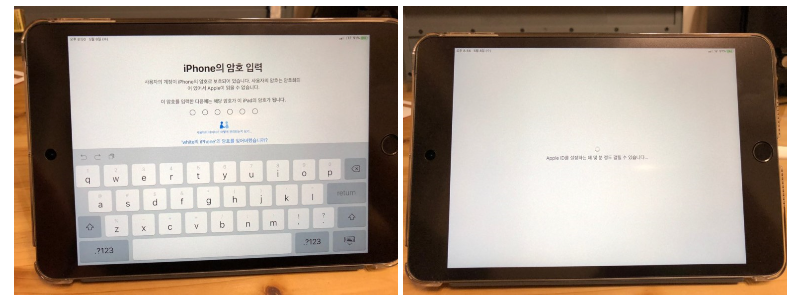
연결이 되면 패드에 아이폰의 암호를 입력하라는 창이 나옵니다. 입력을 하게되면 기본 지문인식 등 아이폰의 모든 정보를 패드로 넘겨줍니다. 정말 편한기능. 짱짱!!
원치않으신다면 처음 설명 선택지중에서 연동을 하지 않고 시작하는 창을 선택하시면 되겠습니다.

저는 icloud에 있는 백업을 가지고와서 기본셋팅을 완료했습니다.

모든 셋팅이 끝나고 아이패드 키는중.

주변 분들에게 사진을 보내줬다가 왜이렇게 돼지가 됐냐고 하셔서... 아이패드가 작은거에요... ㅠㅠ...
필름의 종이질감도 너무 좋고 적당히 넓직한 화면에 빠른 구동성능.
너무나 만족합니다~
길다면 길고 짧다면 짧은 리뷰글이고 찾고자하시는 바를 잘 표현했는지 모르겠습니다.
제품의 개봉과정과 기본 세팅에 관한 포스팅이고 차후에 미니를 이용한 컨텐츠를 올릴 수 있도록 하겠습니다.
제 블로그에 쓰는 모든 리뷰 / 후기 / 정보 글은 직접 쓰고 경험한 후 작성하는
최대한 객관적이고싶은 주관적인 글이오니 안심하셔도 좋습니다.
반응형'Review > IT Review' 카테고리의 다른 글
아이패드미니 5세대 정품 스마트커버 (차콜 그레이) Review (0) 2019.05.16 웨스턴디지털 WD Black 2TB HDD WD2003FZEX 구입 후기 (0) 2019.05.12 삼성 공기청정기 AX46N6580DMD 리뷰 (삼성 가습 공기청정기) (0) 2019.05.11 삼성 갤럭시탭S4 구입, 개봉기 (Galaxy Tab S4 Review) (0) 2019.05.09